
时间:2020-12-31 19:53:06 来源:www.win10xitong.com 作者:win10
最近一段时间本站常常都有用户来询问win10新建excel表格打开显示向程序发送命令的问题,这个问题还真把win10新建excel表格打开显示向程序发送命令很多电脑高手难住了。我们其实完全可以慢慢来解决这个win10新建excel表格打开显示向程序发送命令的问题,其实我们只需要这样简单的设置:1.首先打开自己电脑上的excel软件,进入软件以后,点击左上角的office按钮。2.打开后在里面找到“excel选项”按钮,并点击打开就轻而易举的解决好了。要是大伙儿还是很懵,那我们再来看看win10新建excel表格打开显示向程序发送命令的详尽处理办法。
推荐系统下载:笔记本Win10专业版
Win10创建一个新的excel表单,打开显示并向程序发送命令。解决方案:
1.首先打开电脑上的excel软件。进入软件后,点击左上角的office按钮。
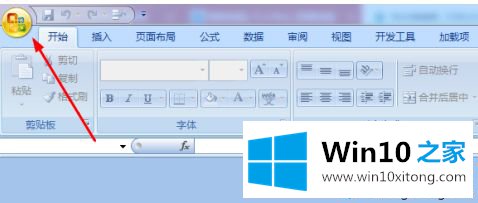
2.打开后,找到“excel选项”按钮,点击“打开”。
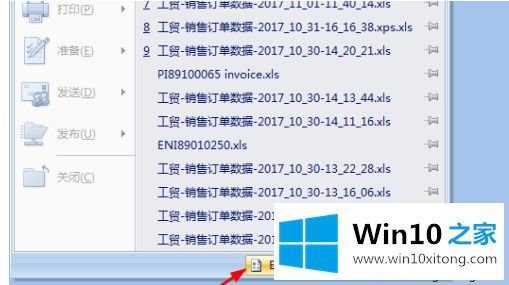
3.打开excel选项窗口,点击左侧“高级”,进入高级选项设置。
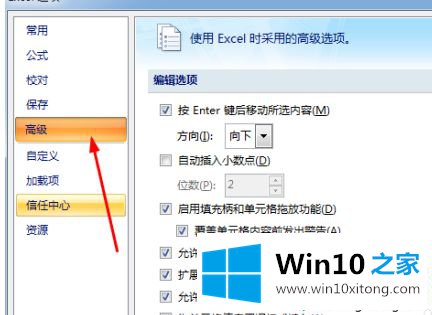
4.向下看右边,找到常规的“忽略使用动态数据交换(dde)的其他应用”,取消前面的检查。
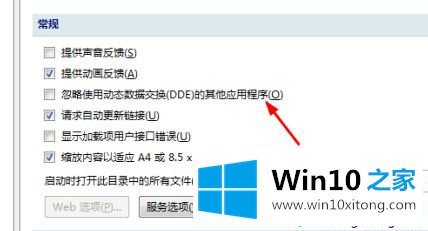
以上是win10打开新excel表单并向程序发送命令的解决方案。遇到这种情况的用户可以按照以上步骤操作,希望对大家有帮助。
以上内容就是今天的全部教程了,win10新建excel表格打开显示向程序发送命令的详尽处理办法就给大家说到这里了。以上的文章如果对你的问题有所帮助,希望对本站多多支持。